Android 11でグループテキストメッセージをミュートする方法

Android 11でグループテキストメッセージをミュートして、Messagesアプリ、WhatsApp、Telegramの通知を管理しましょう。

WhatsAppを介して重要な通話をしている場合は、個人的な記録のために音声を録音することをお勧めします。残念ながら、WhatsAppはデフォルトでこの機能をサポートしていないため、他の解決策を見つける必要があります。役に立たないことに、別の録音ソフトウェアを使用しても、デスクトッププラットフォームでオーディオを録音することはできません。WhatsApp Webもデスクトップクライアントも音声通話やビデオ通話をサポートしていないため、そこで通話を録音することはできません。
Androidで音声通話とビデオ通話を録音できます。録音するにはサードパーティのアプリが必要ですが、残念ながら特に簡単ではありません。このガイドでは、「通話レコーダー–キューブACR」を使用して音声通話を録音する方法について説明します。また、「AZスクリーンレコーダー–ビデオレコーダー、ライブストリーム」を使用してビデオ通話中に画面を録画する方法についても説明します。残念ながら、iOSで同じことを行うことはできません。組み込みの画面録画機能を使用してビデオ通話をキャプチャできますが、音声は聞こえません。「VoiceRecorder」などのボイスメモアプリを使用して、会話の自分の側を録音することもできます。ただし、通話からの着信音声を録音することはできません。その機能は単にサポートされていません。本当に通話を録音する必要がある場合は、iPhoneをスピーカーに設定し、別のデバイスで通話を録音してみてください。
ヒント:どのデバイスでも完全に体験するには、別の電話、コンピューター、またはボイスレコーダーアプリを使用して通話を録音します。
Android –ビデオ通話
アプリ「AZ画面レコーダー-ビデオレコーダー、ライブ・ストリーム」自由に利用可能な、ここでのGoogle Playストアでは、ビデオ通話をしながら画面を記録するために使用することができます。残念ながら、音声も録音できないため、別途録音する必要があります。
アプリをインストールするには、Playストアのアプリページで[インストール]をタップします。アプリがインストールされたら、「起動」をタップするか、アプリアイコンをタップして開きます。プロンプトが表示されたら、「他のアプリの上に描画」権限を付与する必要があります。これにより、他のアプリの上に表示できるようになります。
左側のオーバーレイアイコンをタップしてから、歯車アイコンをタップすると、設定にアクセスできます。「オーディオ」が有効になっていることを確認しても、ビデオは無音になり、オーディオソースを「マイク」から「内部オーディオ」に変更しても修正されません。
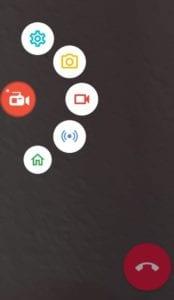
AZスクリーンレコーダーのオーバーレイアイコンをタップすると、上部に設定アイコンが表示され、中央に記録アイコンが表示されます。
ビデオを録画するには、オーバーレイアイコンをタップしてから、ビデオカメラアイコンをタップします。3秒間のカウントダウンが完了すると、ビデオの録画が開始されます。ビデオの録画が開始されたら、WhatsAppに切り替えてビデオ通話を行うことができます。録音を停止するには、通知バーを開いて停止アイコンをタップします。録画を停止すると、ビデオは設定オプションで設定されたファイルの場所に自動的に保存されます。
Android –音声通話
ビデオ通話中に画面を録音することはすべてうまくいきますが、現実的には、音声を録音することが重要です。それを助けるために。アプリ「コールレコーダー-キューブACR」自由に利用可能な、ここでのGoogle Playストアでは、音声やビデオ通話の音声を記録するために使用することができます。
アプリをインストールするには、Playストアのアプリページで[インストール]をタップします。アプリがインストールされたら、「起動」をタップするか、アプリアイコンをタップして開きます。画面オーバーレイ、連絡先へのアクセス、アプリがWhatsAppからの音声を録音できるようにする接続機能など、いくつかの権限を付与する必要があります。すべての権限を付与したら、WhatsAppに切り替えて電話をかけることができます。Cube ACRウィジェットが画面の右側に表示され、話すと点灯します。
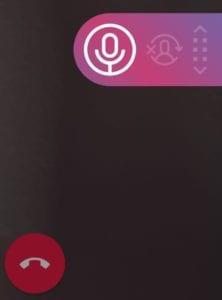
Cube ACRウィジェットが画面の右側に表示され、話すと点灯します。
エラーメッセージが表示されたり、相手の声が聞こえない場合は、Cube ACRの設定を開き、[録音設定]で[VoIP通話を音声通話として強制する]を有効にして再試行すると、問題が解決するはずです。それでも音声が聞こえない場合は、「録音設定」の設定をタップして「電話録音オーディオソース」を変更し、新しいオーディオソースを選択してください。

着信オーディオが録音されていない場合は、オーディオソースを変更してみてください。
ヒント:重要な通話に使用する前に、テスト通話を行って音声が正しく録音されていることを確認することを強くお勧めします。これにより、問題を解決し、どの設定が適切かを特定する時間が与えられます。
Android 11でグループテキストメッセージをミュートして、Messagesアプリ、WhatsApp、Telegramの通知を管理しましょう。
WhatsApp Webが動作しない場合でも心配いりません。WhatsAppを再度機能させるための役立つヒントを紹介します。
WhatsAppで友達や家族とチャットするには、まず連絡先として追加する必要があります。この記事では3つの簡単な方法を説明します。
WhatsApp用のアプリがない中でも、Apple WatchでWhatsAppを快適に利用する方法について詳しく解説します。
WhatsAppまたはTelegramアカウントを削除する際の手順と注意点を説明します。これにより、可能な限り効率的にアカウントを削除することができます。
WhatsApp で誰かをブロックする必要があったことがありますか。この記事では、ブロックの影響、ソリューション、そして安全に使用する方法について解説します。
WhatsAppでグループを作成または参加する方法を詳しく解説します。
二度と別のWhatsAppメッセージを失うことはありません。これらの2つの方法で、WhatsAppで任意のメッセージを見つけることができます。また、削除されたWhatsAppメッセージを表示するために使用できるアプリを確認してください。
WhatsAppWebで新しい連絡先を保存する方法を学びましょう。12億人以上が使うWhatsAppの便利なトリックです。
WhatsAppのグループには、必ずしもさまざまなユーザーが含まれている必要はありません。1人でグループを作成する方法をご覧ください。
WhatsAppでのメッセージのチェックマークの意味を徹底解説します。メッセージの送信から受信、既読までのステータスがわかります。
WhatsAppからログアウトする方法を詳しく解説します。アカウントを削除せずにログアウトする手順を知りたい方は必見です。
WhatsAppに名前ではなく連絡先番号が表示される場合は、アプリが連絡先と同期できなかったことを示しています。
WhatsAppで他の人があなたをグループに追加するのを防ぐ方法を解説。プライバシー設定の変更から招待状の管理まで、5つの簡単なステップで解決します。
MicrosoftEdgeはWindows10にバンドルされており、多くの人を苛立たせているようです。しかし、これは当然のことです。InternetExplorerは長い間その時代に近づいており、その時が来ました…
前例のない封鎖が静かに通りを覆い、ビデオ通話と会議のアプリは時間の必要性です。WhatsAppやSkypeのような信頼できる安定したパフォーマーから新たに登場するものまで…
これらのセキュリティ設定を調整して、WhatsAppアカウントを安全に保つのに役立ちます。サードパーティのアプリは必要ありません。
二要素認証をオンにして、WhatsAppアカウントに保護の層を追加します。また、オフにする方法もご覧ください。
WhatsAppを使用して、真夜中のクリスマスと新年のメッセージをプログラムします。後でそれらのメッセージを送信して、パーティーを楽しんでください。
送信に時間がかかりすぎるWhatsAppビデオを高速化するための実用的なヒント。原因を発見してください。
Facebookストーリーは作成するのがとても楽しいです。Androidデバイスとコンピュータでストーリーを作成する方法を紹介します。
このチュートリアルでは、Google Chrome と Mozilla Firefox での自動再生される迷惑な動画を無効にする方法を学びます。
Samsung Galaxy Tab S8が黒い画面で固まってしまい、電源が入らない問題を解決します。
Fireタブレットでメールアカウントを追加または削除しようとしているですか?この包括的ガイドでは、プロセスをステップバイステップで説明し、お気に入りのデバイスでメールアカウントを迅速かつ簡単に管理する方法をお教えします。見逃せない必見のチュートリアルです!
Androidデバイスでのアプリの自動起動を永久に防ぐための二つの解決策を示すチュートリアルです。
このチュートリアルでは、Google メッセージングアプリを使用して Android デバイスからテキストメッセージを転送する方法を説明します。
Android OSでスペルチェック機能を有効または無効にする方法。
Samsungが新しい旗艦タブレットのラインナップを発表したとき、注目すべき点がたくさんありました。 Galaxy Tab S9とS9+は、Tab S8シリーズに期待されるアップグレードをもたらすだけでなく、SamsungはGalaxy Tab S9 Ultraも導入しました。
Amazon Kindle Fireタブレットで電子書籍を読むのが好きですか? Kindle Fireで本にメモを追加し、テキストをハイライトする方法を学びましょう。
Samsung Galaxy Tab S9タブレットでデベロッパーオプションとUSBデバッグを有効にする方法について説明するチュートリアルです。

























